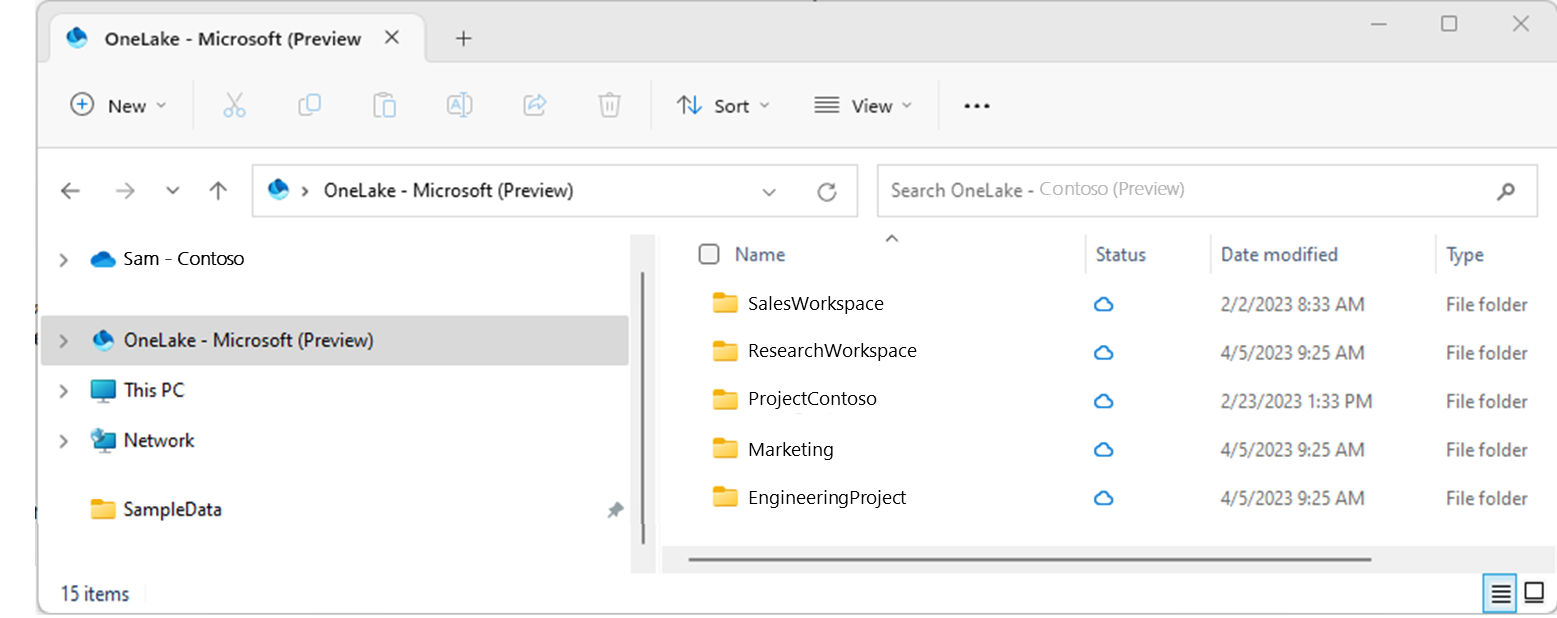OneLake ファイル エクスプローラー アプリケーションは、OneLake と Windows ファイル エクスプローラーをシームレスに統合します。 このアプリケーションは、Windows ファイル エクスプローラーでアクセスできるすべての OneLake アイテムを自動的に同期します。 "同期" とは、ファイルとフォルダーの最新のメタデータをプルし、ローカルで行われた変更を OneLake サービスに送信することを指します。 同期ではデータはダウンロードされません。プレースホルダーが作成されます。 データをローカルにダウンロードするには、ファイルをダブルクリックする必要があります。
重要
この機能はプレビュー段階にあります。
Windows ファイル エクスプローラーを介してファイルを作成、更新、または削除すると、OneLake サービスへの変更が自動的に同期されます。 エクスプローラーの外部で作成されたアイテムの更新は、自動的には同期されません。 これらの更新をプルするには、Windows ファイル エクスプローラーのアイテムまたはサブフォルダーを右クリックし、[OneLake から同期] を選択する必要があります。
インストールの指示
OneLake ファイル エクスプローラーは現在 Windows をサポートしており、Windows 10 と 11 で検証されています。
インストールするには、次のようにします。
OneLake ファイル エクスプローラーをダウンロードします。
ファイルをダブルクリックしてインストールを開始します。
プレースホルダーとダウンロードしたコンテンツが格納されている PC 上の保存場所は
\%USERPROFILE%\OneLake - Microsoft\です。
アプリケーションをインストールして起動すると、Windows ファイル エクスプローラーで OneLake データが表示されるようになります。
バージョン 1.0.13 以降、新しい更新プログラムが利用可能になると、OneLake エクスプローラー アプリによって通知されるようになりました。 新しいバージョンが利用可能になると、ユーザーは Windows 通知を受け取り、OneLake アイコンが変更されます。 Windows 通知領域の OneLake アイコンを右クリックします。 [利用可能な更新プログラム] を選択し、手順に従って更新します。
制限と考慮事項
ワークスペース名に "/" 文字、エンコードされたエスケープ文字 (
%23など)、GUID のような名前を使用すると、同期に失敗します。Windows の予約文字を含むファイルまたはフォルダー (詳細) は同期に失敗します。
Windows 検索が無効になっている場合、OneLake ファイル エクスプローラーの起動に失敗します。
Windows ファイル エクスプローラーでは大文字と小文字は区別されませんが、OneLake では大文字と小文字が区別されます。 OneLake サービスでは、他のツールを使用して同じ名前で異なるケースのファイルを作成できますが、Windows ファイル エクスプローラーにはいずれかのファイル (最も古いもの) のみ表示されます。
ネットワークの問題でファイルの同期に失敗した場合は、OneLakeへの同期をトリガーする必要があります。 これを行うには、ファイルを開いて保存し、同期プロセスを引き起こします。 または、コマンド を実行して、
(Get-Item -Path "<file_path>").LastWriteTimeUtc = Get-Dateする変更イベントをトリガーすることもできます。
シナリオ
次のシナリオでは、OneLake ファイル エクスプローラーの操作の詳細を説明します。
OneLake ファイル エクスプローラーの開始と終了
OneLake ファイル エクスプローラーは、Windows の起動時に自動的に起動します。 Windows タスク マネージャーで [スタートアップ] アプリを選択し、[OneLake] を右クリックして [無効] を選択すると、アプリケーションの自動的な起動を無効にすることができます。
アプリケーションを手動で起動するには、Windows 検索 (Windows+S) を使用して "OneLake" を検索し、OneLake アプリケーションを選択します。 以前に同期されたすべてのフォルダーのビューは、自動的に更新されます。
終了するには、タスク バーの右端にある Windows 通知領域の OneLake アイコンを右クリックし、[終了] を選択します。 同期が一時停止し、プレースホルダー ファイルとフォルダーにアクセスすることはできません。 以前に同期されたがダウンロードされなかったプレースホルダーには、引き続き青いクラウドのアイコンが表示されます。
OneLake から更新を同期する
最初の同期中にパフォーマンスを最適化するために、OneLake ファイル エクスプローラーは最上位のワークスペースとアイテム名のプレースホルダー ファイルを同期します。 アイテムを開くと、OneLake ファイル エクスプローラーはそのフォルダー内のファイルを直接同期します。 次に、アイテム内のフォルダーを開くと、そのフォルダー内のファイルが直接同期されます。 この機能は、作業を開始する前にすべてのファイルが同期するのを待つことなく、OneLake コンテンツをシームレスに移動することを可能に可能にします。
OneLake ファイル エクスプローラーを介してファイルを作成、更新、または削除すると、OneLake サービスへの変更が自動的に同期されます。 OneLake ファイル エクスプローラーの外部で作成されたアイテムの更新は、自動的には同期されません。 これらの更新プログラムをプルするには、OneLake ファイル エクスプローラーでワークスペース名、アイテム名、フォルダー名、またはファイルを右クリックし、[OneLake から同期] を選択する必要があります。 このアクションにより、以前に同期されたすべてのフォルダーのビューが更新されます。 すべてのワークスペースの更新をプルするには、OneLake ルート フォルダーを右クリックし、[OneLake から同期] を選択します。
別のアカウントにサインインする
バージョン 1.0.9.0 より、OneLake ファイル エクスプローラーをインストールするときに、サインインするアカウントを選択できます。 アカウントを切り替えるには、Windows 通知領域の OneLake アイコンを右クリックし、[アカウント] を選択し、[サインアウト] を選択します。サインアウトすると、OneLake ファイル エクスプローラーが終了し、同期は一時停止されます。別のアカウントでサインインするには、OneLake ファイル エクスプローラーをもう一度起動し、目的のアカウントを選択します。
別のアカウントでサインインすると、OneLake エクスプローラーでワークスペースとアイテムの一覧が更新されます。 前のアカウントに関連付けられているワークスペースに移動する場合は、[OneLake から同期] を選択するとビューを手動で更新できます。 別のアカウントにサインインしている間は、これらのワークスペースにアクセスできません。
Web ポータルでワークスペースと項目を開くオプション
バージョン 1.0.10.0 より、OneLake ファイル エクスプローラーと Fabric Web ポータルの使用をシームレスに切り替えることができます。 OneLake ファイル エクスプローラーを使用して OneLake データを参照する場合、ワークスペースを右クリックし、[OneLake]、[オンラインでワークスペースを表示する] の順に選択します。 これにより、Fabric Web ポータルでワークスペース ブラウザーが開きます。
さらに、項目、サブフォルダー、またはファイルを右クリックして、[OneLake]、[オンラインで項目を表示する] の順に選択することもできます。 これにより、Fabric Web ポータルで項目ブラウザーが開きます。 サブフォルダーまたはファイルを選択すると、Fabric Web ポータルでは常に項目のルート フォルダーが開きます。
オフライン サポート
OneLake ファイル エクスプローラーは、オンラインでアプリケーションが実行されている場合にのみ更新を同期します。 アプリケーションが起動すると、以前に同期されたすべてのフォルダーのビューは、自動的に更新されます。 オフライン中に追加または更新されたファイルは、もう一度保存するまで同期保留中と表示されます。 オフライン中に削除されたすべてのファイルが引き続きサービスに存在する場合、更新中に再作成されます。
OneLake ファイル エクスプローラーでファイルまたはフォルダーを作成する
Windows ファイル エクスプローラーの [OneLake] セクションに移動します。
アイテム内の適切なフォルダーに移動します。
右クリックし、[新しいフォルダー]または [新しいファイルの種類] を選択します。
Note
アイテムやワークスペースのルートなど、書き込みアクセス許可がない場所にデータを書き込む場合、同期は失敗します。 同期に失敗したファイルまたはフォルダーを正しい場所に移動するか、削除してクリーンアップします。
OneLake ファイル エクスプローラーでファイルまたはフォルダーを削除する
Windows ファイル エクスプローラーの [OneLake] セクションに移動します。
アイテム内の [ファイル] フォルダーまたは [テーブル] フォルダーに移動します。
ファイルまたはフォルダーを選択して削除します。
ファイルを編集する
お気に入りのアプリを使用するファイルを開き、編集を行うことができます。 [保存] を選択すると、ファイルが OneLake に同期されます。 バージョン 1.0.11 以降では、Excel でファイルを更新することもできます。 Excel で更新してからファイルを閉じると、OneLake への同期が開始されます。
ファイルをローカルで編集して [保存] を選択すると、OneLake エクスプローラー アプリは、最後に選択した [OneLake から同期] を選択してから、そのファイルが (他のユーザーによって) 更新されたかどうかを検出します。 [アクションの確認] ダイアログ ボックスが表示されます:
![[ファイルの変更の確認] ダイアログ ボックスのスクリーンショット。](media/onelake-file-explorer/confirm-file-change.png)
[はい] を選択すると、最後に [OneLake から同期] を選択してからファイルに加えられた他の変更がローカルの変更によって上書きされます。
[いいえ] を選択した場合、ローカルの変更は OneLake サービスに送信されません。 次に、[OneLake から同期] を選択してローカルの変更を元に戻し、サービスからファイルをプルできます。 または、競合を回避するために、新しい名前でファイルをコピーすることもできます。
ファイルのコピーまたは移動
Ctrl + C や Ctrl + V などの標準的なキーボード ショートカットを使用して、アイテム間でファイルをコピーできます。 ファイルをドラッグ アンド ドロップして移動することもできます。
大容量ファイルと多数のファイルのサポート
OneLake ファイル エクスプローラーを使用してファイルをアップロードまたはダウンロードする場合、パフォーマンスは OneLake API の使用と同様である必要があります。 一般に、OneLake から変更を同期するのにかかる時間は、ファイルの数に比例します。
OneLake ショートカットのサポート
OneLake ショートカットなど、アイテム内のすべてのフォルダーが表示されます。 これらのショートカット内のファイルとフォルダーを表示、更新、削除できます。
クライアント側のログ
バージョン 1.0.10 より、タスク バーの右端にある Windows 通知領域の OneLake アイコンを右クリックすることでクライアント側のログを見つけることができます。 [診断操作]、> の順に選択します。 これにより、新しい Windows エクスプローラー ウィンドウでログ ディレクトリが開きます。
クライアント側のログはローカル コンピューターの %temp%\OneLake\Diagnostics\ の下に保存されています。
[診断操作]、> の順に選択することで追加のクライアント側のログ記録を有効にすることができます。
リリース ノート
バージョン 1.0.11 以降では、タスク バーの右端にある Windows 通知領域の OneLake アイコンを右クリックすると、OneLake ファイル エクスプローラーの各リリースに関する情報を確認できます。 [情報]>[リリース ノート] を選択します。 すると、ブラウザー ウィンドウに OneLake ファイル エクスプローラーのリリース ノート ページが開きます。
アンインストールの手順
アプリをアンインストールするには、Windows で "OneLake" を検索します。 [OneLake] の下のオプションの一覧で [アンインストール] を選択します。
テナント設定を使用すると、OneLake ファイル エクスプローラーにアクセスできます
テナント管理者は、Microsoft Fabric 管理ポータルで、組織の OneLake ファイル エクスプローラーへのアクセスを制限できます。 この設定を無効にすると、組織の誰も OneLake ファイル エクスプローラー アプリを起動できなくなります。 アプリケーションが既に実行中で、テナント管理者が設定を無効にした場合、アプリケーションは終了します。 プレースホルダーとダウンロードしたコンテンツはローカル コンピューターに残りますが、ユーザーは OneLake との間でデータを同期できません。
OneLake ファイル エクスプローラー アイコン
これらの OneLake ファイル エクスプローラー アイコンは、Windows ファイル エクスプローラーに表示され、ファイルまたはフォルダーの同期状態を示します。
| アイコン | アイコンの説明 | 意味 |
|---|---|---|

|
青いクラウドのアイコン | ファイルはオンラインでのみ使用できます。 オンライン専用ファイルがコンピューターの領域を占有することはありません。 |

|
緑のティック | ファイルはローカル コンピューターにダウンロードされます。 |

|
同期保留中の矢印 | 同期中です。 このアイコンは、ファイルをアップロードするときに表示される場合があります。 同期保留中の矢印が消えない場合は、ファイルまたはフォルダーの同期中にエラーが発生する可能性があります。 詳細については、%temp%\OneLake\Diagnostics\ のローカル コンピューターのクライアント側のログを参照してください。 |
関連するコンテンツ
- Fabric と OneLake のセキュリティの詳細について説明します。
- 最新の OneLake エクスプローラーの新機能